Activation de la navigation hors connexion dans Chrome

Lorsque vous visitez une page Web dans un navigateur, toutes les ressources, telles que les images, les feuilles de style et les fichiers Javascript, sont téléchargées et stockées dans le navigateur. cache Cela permet aux pages Web que vous avez déjà visitées de se charger plus rapidement car le navigateur n'a plus besoin de télécharger les ressources
CONNEXION: Pourquoi mon navigateur stocke-t-il autant de données privées?
Le cache peut également être utile si vous savez que vous allez être quelque part où la connectivité Internet est inégal, ou où vous n'aurez aucune connexion du tout. Le mode hors ligne de Chrome vous permet d'utiliser le cache pour afficher les pages Web que vous avez déjà visitées (et qui ont été copiées dans le cache) lorsque vous êtes hors connexion.
Le mode hors connexion intégré de Chrome n'est pas facile à trouver.
REMARQUE: Le mode hors-ligne est activé dans les fonctionnalités de chrome: // flags. Ce sont des fonctionnalités expérimentales qui peuvent changer, se briser ou disparaître à tout moment et pourraient affecter négativement votre expérience de navigation. Cependant, si vous suivez nos instructions, vous devriez avoir aucun problème.
Pour activer le mode hors connexion intégré dans Chrome, tapezchrome: // flags / # show-saved-copydans l'adresse barre et appuyez sur "Entrée". Cela vous amènera directement à la commande que vous allez activer, ce qui rendra le réglage encore plus facile.
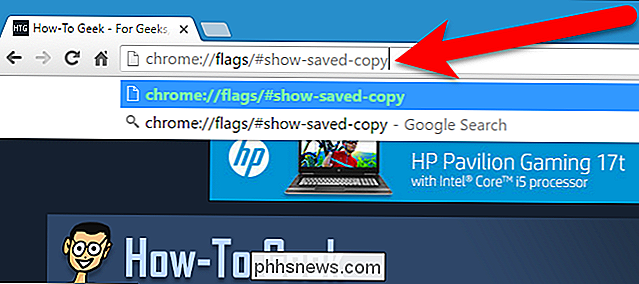
Sous "Afficher le bouton de copie sauvegardée", sélectionnez "Activer: Primaire" dans la liste déroulante. L'option "Activer: Secondaire" fournit la même fonctionnalité d'une manière légèrement différente. Vous pouvez utiliser l'un ou l'autre et nous discuterons de la différence un peu plus loin dans cet article.
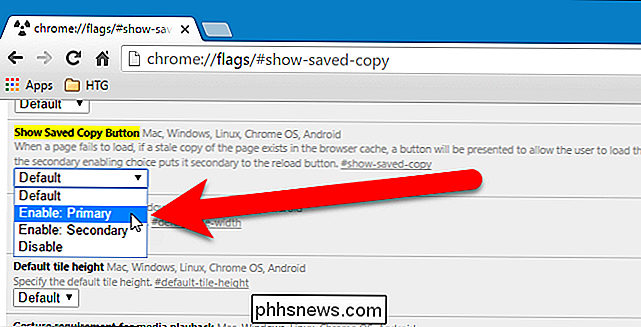
Pour que votre modification prenne effet, cliquez sur "Relancer maintenant".
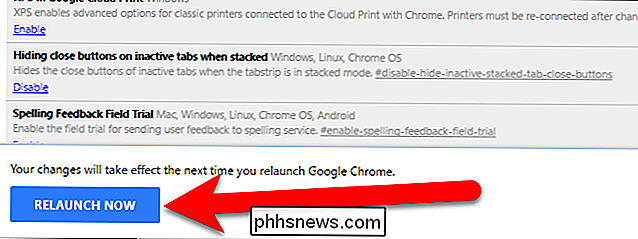
Désormais, lorsque vous êtes hors ligne et que vous consultez un site Web, il sera entièrement chargé à partir de la copie enregistrée dans le cache au lieu d'être téléchargé depuis le serveur du site Web. Donc, si vous savez que vous allez être sans connexion Internet, assurez-vous de visiter les sites Web auxquels vous souhaitez un accès hors connexion avant, de sorte qu'ils sont stockés dans le cache pour un accès hors connexion.
Lorsque vous visitez un site Web Si vous n'êtes pas connecté, vous pouvez consulter brièvement l'écran "Ce site ne peut pas être atteint". Cet écran s'affiche lorsque "Activer: Primaire" est sélectionné dans la liste déroulante Afficher le bouton de copie enregistré sur la page chrome: // flags. Notez que le bouton "Afficher la copie sauvegardée" est bleu et est affiché à gauche du bouton Recharger
Cet écran disparaît rapidement, mais il y en aura un autre (nous vous montrerons un peu) qui permettra
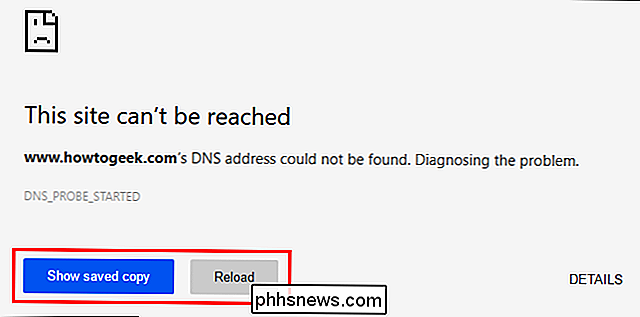
Si vous avez sélectionné "Enabled: Secondary" sous Show Saved Copy Button, le bouton "Show saved copy" est grisé et sur la droite. Mais, cela fonctionne de la même façon dans les deux positions.
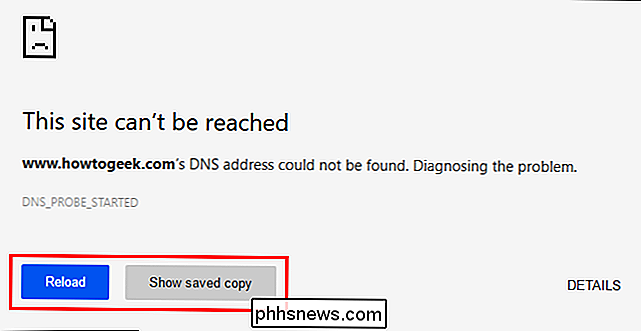
L'écran "Ce site ne peut être atteint" est remplacé par l'écran "Il n'y a pas de connexion Internet". Pour accéder à la version en cache du site que vous essayez de visiter, cliquez sur le bouton "Afficher la copie enregistrée".
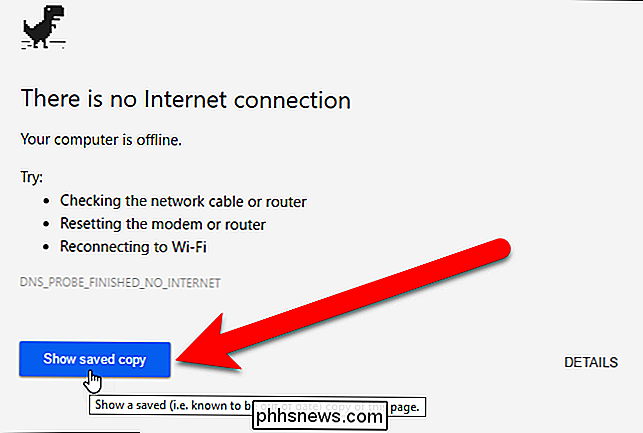
Outre Chrome pour Windows, la fonctionnalité du mode hors connexion est également disponible dans Chrome pour Mac, Linux et Chrome OS , et Android, et fonctionne de la même manière que Windows.
N'oubliez pas que vous consultez les anciennes versions des pages Web lorsque vous accédez à des copies mises en cache. Vous pouvez utiliser le mode hors connexion pour afficher n'importe quel site Web hors connexion, mais il est probablement plus utile pour les sites Web qui ne sont pas mis à jour aussi souvent, de sorte que la copie mise en cache n'est pas si obsolète. Outre la visualisation des copies mises en cache des sites Web lorsque vous êtes hors connexion, vous pouvez également utiliser de nombreuses applications Chrome hors connexion.
Si vous visitez un site Web non mis en cache, l'écran ci-dessus s'affiche. le bouton ne sera pas disponible. En outre, si vous effacez votre cache, vous devrez visiter les sites Web auxquels vous souhaitez accéder en mode hors connexion pendant que vous disposez d'une connexion Internet. Ces sites sont à nouveau stockés dans votre cache et disponibles lorsque vous n'avez pas de connexion Internet. Ne pas vider votre cache est également un moyen d'accélérer votre expérience de navigation dans Chrome.

Comment insérer le nom de fichier dans l'en-tête ou le pied d'un document Word
L'ajout d'un en-tête de pied de page dans Word vous permet d'ajouter des informations sur chaque page. Plusieurs raisons peuvent expliquer l'ajout du nom de fichier à l'en-tête ou au pied de page, et nous vous montrerons comment procéder: RELATED: Comment ajouter un en-tête ou un pied à un document Word Nous avons utilisé Word 2013 pour illustrer cette fonctionnalité et, pour cet exemple, nous avons ajouté le nom de fichier à l'en-tête.

Comment créer une image de disque cryptée sous OS X
Vous cherchez un moyen de crypter un dossier de données sensibles sur votre Mac? Vous pouvez crypter votre disque dur entier en utilisant le coffre-fort de fichiers, mais cela peut être exagéré pour la plupart des gens. Heureusement, OS X a une fonction intégrée qui vous permet de créer une image disque cryptée contenant toutes les données que vous voulez dans l'image.La seule



